- Как не обжечься при покупке нового iPhone
- Правила осмотра.
- Как покупать новую технику Apple: инструкция покупателя
- 20 важных настроек, которые надо сделать при покупке нового iPhone любой модели
- 1. Разберитесь с синхронизацией данных через iCloud
- 2. Проверьте контроль расположения iPhone через «Локатор»
- 3. Ограничьте использование сотовых данных своим софтом
- 4. Отключите уведомления от бесполезных приложений
- 5. Настройте доставку уведомлений по расписанию
- 6. Проверьте параметры звуков и тактильных сигналов
- 7. Настройте «Не беспокоить» и режимы «Фокусирования»
- 8. Задайте имя для своего смартфона Apple
- 9. Отключите фоновое обновление контента
- 10. Выберите переключатели для «Пункта управления»
- 11. Разберитесь с параметрами в меню «Экран и яркость»
- 12. Выберите место для установленных приложений
- 13. Выберите действия для постукиваний задней панели
- 14. Активируйте «Затемнение обоев» для тёмной темы
- 15. Ограничьте контроль местоположения для приложений
- 16. Добавьте все необходимые карты для Apple Pay
- 17. Разберитесь с учётными записями интернета
- 18. Настройте входящие вызовы на других устройствам
- 19. Определитесь с используемым интерфейсом Safari
- 20. Рекомендую сразу выбрать качество для «Диктофона»
- Николай Грицаенко
Как не обжечься при покупке нового iPhone
Представьте ситуацию: Вы пришли покупать новенький айфон. Какие Ваши действия, что будете проверять, на что смотреть в первую очередь? Большинство потенциальных владельцев действует по одной схеме: посмотрел номер модели, проверил соответствие серийного номера в айфоне и номера, указанного на коробке, бегло или тщательно осмотрел iPhone, проверил комплектацию. Запустил смартфон, проверил статус активации, расплатился и пошел радоваться покупке. И все. Больше никаких действий. Люди слепо доверяют качеству популярного бренда, уверены, что Apple не подведет. На деле намного надежнее личная подстраховка.
Правила осмотра.
Покупая дорогостоящий смартфон не за 2-3 тысячи, а за 30-40 и выше, стоит убедиться в качестве его работы. Конечно, при обнаружении брака Вы можете сдать iPhone по гарантии, купить новый, вернуть деньги. Но, может, стоит обезопасить себя, заранее избежать многих проблем, проведя более тщательный осмотр потенциальной покупки.
Какие параметры необходимо проверить.
- Не распечатывая коробку, проверьте статус активации . Для этого, наберите в специализированном сервисе Apple в сети Интернет серийный номер, указанный на коробке. Вы получите достаточное количество информации о своем iPhone. У нового смартфона статус — не активирован.
- Проверьте коробку . Важно, чтобы коробка была именно «родная», а не от другого устройства, не имела дефектов, повреждений.
- Вскрыв коробку, первое, что Вы должны проверить – комплектацию устройства , обязательное наличие всех аксессуаров. Если не хватает кабеля, наушников, или на айфоне присутствуют следы использования, немедленно откажитесь от покупки.
- Включив смартфон, проверяйте соответствие IMEI в коробке и на iPhone . Определяется этот параметр сразу на стартовом экране. Если данные совпадают, вставляйте симку, активируйте айфон.
Далее убедитесь в том, что смартфон новый, не использовался. Проверьте работоспособность самых основных функций, которые будут Вам необходимы в процессе эксплуатации.
· Touch ID/Face ID . Модуль защиты требуется проверить первым.
· Камеры . Желательно сразу сделать несколько снимков и передней, и основной камерой. Проверяйте работу автофокуса, вспышки, отсутствие помех и шумов на снимках.
· Дисплей . Протестируйте экран на предмет наличия битых пикселей, темных пятен, засветов. Поменяйте обои, проверьте яркость и контрастность.
· Сенсорный экран . Вся поверхность дисплея должна четко реагировать на Ваши нажатия. Попробуйте создавать, удалять, перетаскивать иконки, написать заметку от руки.
· Беспроводные модули . Работоспособность Wi-Fi модуля, Bluetoth необходимо проверить, подключившись к доступной сети, другому устройству.
· Корпус, кнопки . Отсутствие люфта, скрипа, залипаний, плавный ход клавиш.
· Lightning-зарядка . Подключите смартфон к сети питания, убедитесь, что заряд пополняется. Так Вы проверите сразу несколько модулей айфона – разъем, кабель, адаптер, АКБ.
· Проверка голосовой связи . Сделайте звонок, проверив работу динамика и микрофона, GSM модуля.
Не обращайте внимание на давление продавцов. Телефон покупаете Вы, деньги, причем немалые, платите тоже Вы, пользоваться этим товаром также предстоит Вам. И Ваше право проверять все возможные функции столько времени, сколько нужно. Не обращайте внимание на продавцов, которые торопят с выбором, других клиентов, их намеки, слова и жесты. Наверняка каждый из них будет также настойчив при выборе своего нового смартфона. Каждый сотрудник магазина мобильной электроники видел столько брака, возврата товара по гарантии, попытки владельцев вернуть некачественный товар, что максимально тщательно проверяет каждую свою покупку.
Не все дефекты устраняются по гарантии. Самое главное правило – если Вы выявили дефект перед покупкой, Вы просто ее не совершаете. Если Вы заплатили деньги, стали владельцем яблочного смартфона, обнаружили неисправность уже после этого, лично Вам придется доказывать наличие дефекта. Пример. Наличие люфта корпуса, скрипа при использовании доказать достаточно сложно. Сервисный специалист может его просто не за метить, посчитать нормальным явлением. Если сенсорный дисплей периодически не реагирует на касания, айфон не всегда включается – вероятность того, что в условиях сервисной проверки такого не произойдет, достаточно велика. Вам вернут iPhone, официально обосновав отсутствие проблемы. Если Вы не оплатили смартфон, Вы можете купить другой. Если проблема проявляется после покупки, Вы в течение всего периода проверки, который может занимать несколько недель, остаетесь без мобильного устройства.
Средняя проверка занимает не более 20 минут, но гарантирует защиту от массы проблем в будущем.
Источник
Как покупать новую технику Apple: инструкция покупателя
Как купить айпад, айфон или макбук и не пожалеть об этом
1. Никогда не отправляйте незнакомым людям в интернете деньги до того, как получите товар.
Исключение составляют известные магазины с долгой историей и хорошей репутацией, остается лишь удостовериться, что магазин настоящий, а не фейк. Не верьте в выигрыши в розыгрышах, если вас просят предварительно оплатить доставку, «консультантов» в социальных сетях и «залоги, чтоб я не отдал другому». Если вы отправили деньги мошенникам — с вероятностью в 99% вы их больше не увидите, кроме случая, когда вы генерал ФСБ. Но тогда вам эта инструкция не особо нужна, пусть её читают ваши подчиненные.
2. При продаже нового товара вам должны дать кассовый и товарный чек.
Для ИП может быть только товарный. Тем не менее, если вам продают от «ООО», а кассового нет — что-то не так. Товарный чек, выписанный от руки, за печатью ИП Пупкина тоже должен вызвать обоснованные подозрения.
3. Не принимайте товар, полностью его не проверив.
Потратьте несколько минут своего времени на проверку, не ведитесь на то, что «коробка запечатана». Запечатать ее можно на любом радиорынке за 50-100 рублей. Соответственно, посмотрите на качество пленки. Похоже ли оно на качество пленки на продуктах Apple, которые вы уже покупали? Apple не оставляет на пленке грубых швов и дырок, например. Будьте внимательны.
4. У всей техники Apple есть серийники. Проверьте серийник на коробке, сравните с серийником на устройстве, забейте его в сайт Apple (https://checkcoverage.apple.com/ru/ru/), чтоб проверить гарантию.
Если устройство новое, сайт скажет, что оно «не активировано», после активации должен остаться год на гарантийное обслуживание за вычетом одного дня. То есть, если купили 24 июля, сайт покажет, что последний день обслуживания — 23 июля следующего года, это нормально. Если на устройство, которые вы пытаетесь купить, гарантия уже пошла, или, тем более, вышла — не берите, перед вами б/у, восстановленное устройство или подделка. Если после активации гарантии показывается меньше года — скорее всего, перед вами так называемая «обменка» — устройство, выданное вместо бракованного и сохранившее остаток гарантии своего предшественника.
5. Внимательно изучите устройство на предмет сколов, включите его при продавце и проверьте основные функции.
Продавец может попросить денег до активации — это нормально, но продолжайте проверку, никуда не уходя — в случае брака чаще всего вы сможете расторгнуть сделку на месте (попросить другое устройство), а не ждать потом диагностики, которая по закону может продолжаться до 21 дня. Когда устройство активировалось, попробуйте все его функции, насколько возможно — звук, микрофон, камеру, внимательно осмотрите экран на предмет битых пикселей и т.п.
6. Проверьте аксессуары, которые лежали в коробке, на оригинальность.
Если качество пластика или звучания в наушниках вызывает подозрение — скорее всего, перед вами перепаковка с неоригинальными аксессуарами внутри.
7. Мировая годовая гарантия распространяется на все устройства Apple, кроме айфонов и часов с LTE.
У айфона какие-то модели гарантийны в РФ, какие-то — нет, зависит от модели. Перед покупкой ознакомьтесь со списком гарантийных моделей (обычно они имеют вид АХХХХ, например А2107) и проверьте модель на коробке. На привозные устройства — год гарантии по серийному номеру во всех авторизованных сервисных центрах Apple в РФ, на ростест — два года при наличии чека по закону о защите прав потребителей.
8. Обязательно сохраняйте чек.
В случае споров с продавцом (например, требовании вернуть деньги, если вы обнаружили брак, но не прошло 14 дней с момента начала использования, или требования обслуживания устройства во второй год по гарантии в АСЦ (если это РСТ), он вам обязательно поможет.
В целом, советую покупать у надежных продавцов с хорошей репутацией. Помните, что бесплатный сыр только в мышеловке, и если цены ощутимо ниже, чем в среднем по рынку, скорее всего, это какой-то обман, и товар по качеству отличается от нового.
Источник
20 важных настроек, которые надо сделать при покупке нового iPhone любой модели
Сразу после покупки каждый новый iPhone важно правильно настроить. Это поможет использовать его на все 100%, а также разобраться в базовых возможностях гаджета, которые после покупки могли остаться без внимания.
Сам предпочитаю делать это с нуля, чтобы избавиться от лишнего софта и ещё раз перелопатить параметры девайса. Впрочем, обратить внимание на настройки важно и при восстановлении резервной копии онлайн или офлайн.
Как раз настраиваю новый iPhone для товарища. Выделил набор пунктов в «Настройках», которые важно проверить. Вот они.
1. Разберитесь с синхронизацией данных через iCloud
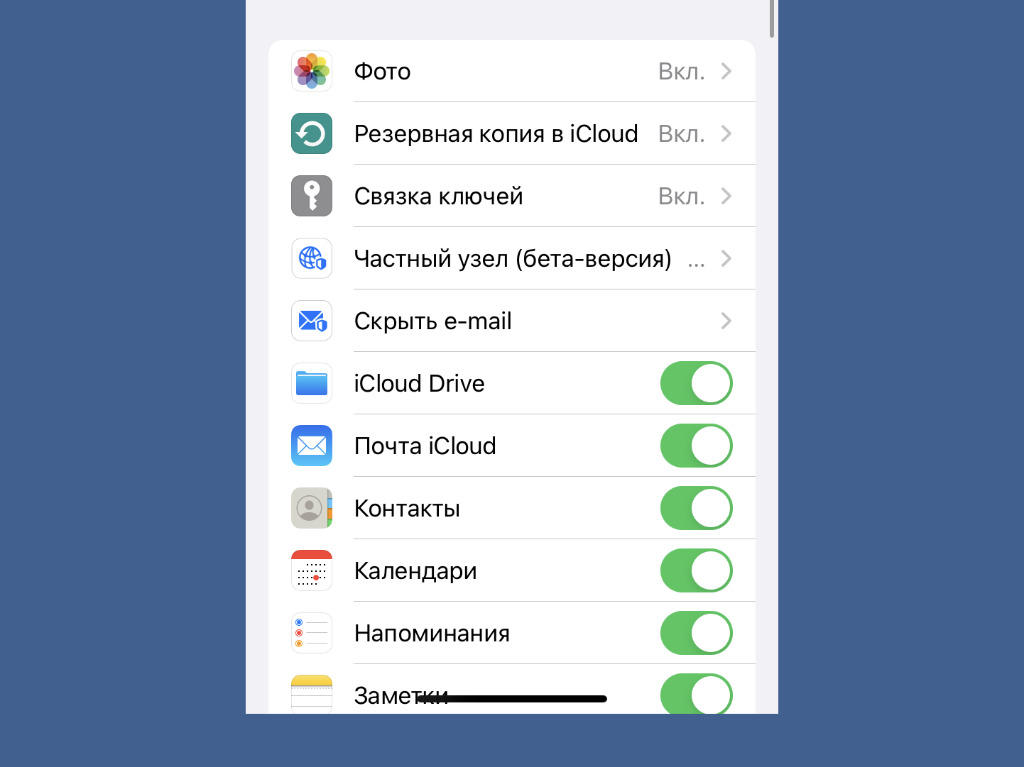
Жаль, «Частный узел» в России не работает
Что сделать: перейдите в меню «Настройки» → Apple ID → iCloud и проверьте используемые переключатели.
Для начала важно разобраться, какие именно данные iPhone будет синхронизировать с iCloud. Нужно ли хранить там записи «Календаря» и «Напоминаний», а также «Заметки», чтобы получить доступ к ним с iPad или Mac. Если нет, можно выключать.
При первоначальной настройке с нуля по умолчанию также отключена синхронизация «Сообщений». Если боитесь потерять их или хотите полноценно просматривать на других девайсах, лучше всего включить.
Интересная новая функция в данном меню, которая появилась с выходом iOS 15, — «Скрыть e-mail». Она поможет создать псевдоним для своего адреса электронной почты, чтобы не регистрироваться с ним на сомнительных сайтах.
2. Проверьте контроль расположения iPhone через «Локатор»
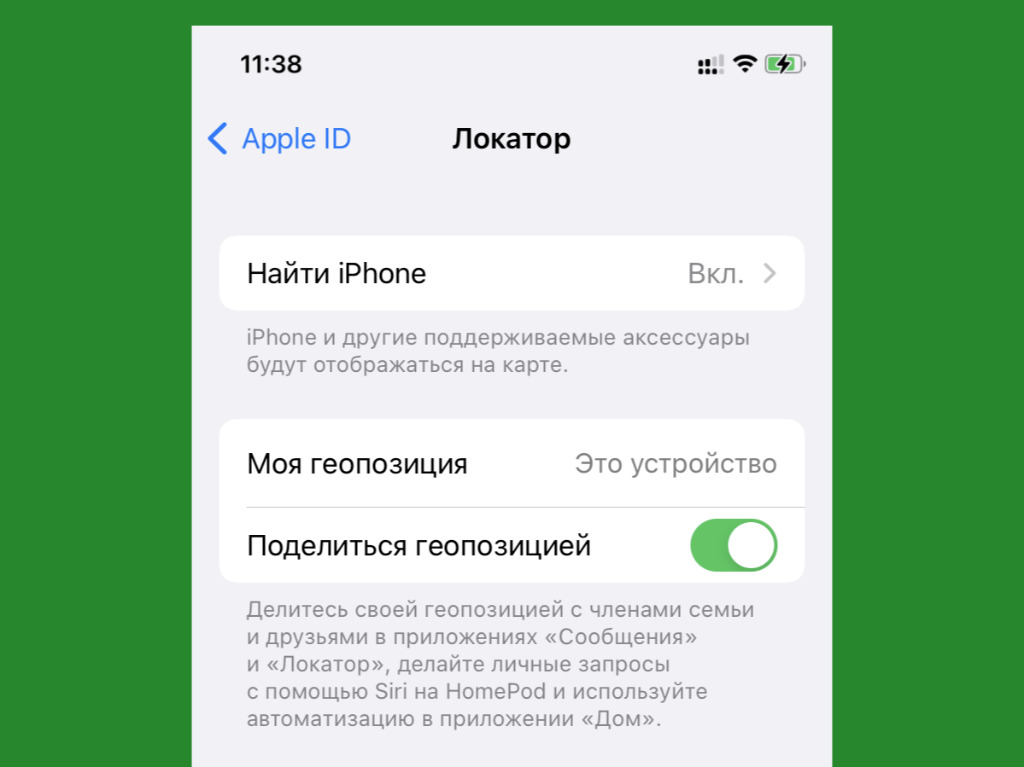
Очень важно активировать эту функцию
Что сделать: перейдите в меню «Настройки» → Apple ID → «Локатор» → «Найти iPhone» и переведите эту фишку в активное положение.
Без «Локатора» не получится просмотреть геолокацию расположения iPhone, если он будет потерян. Если забыли активировать эту фишку на этапе активации гаджета, самое время сделать это сразу после её окончания.
3. Ограничьте использование сотовых данных своим софтом
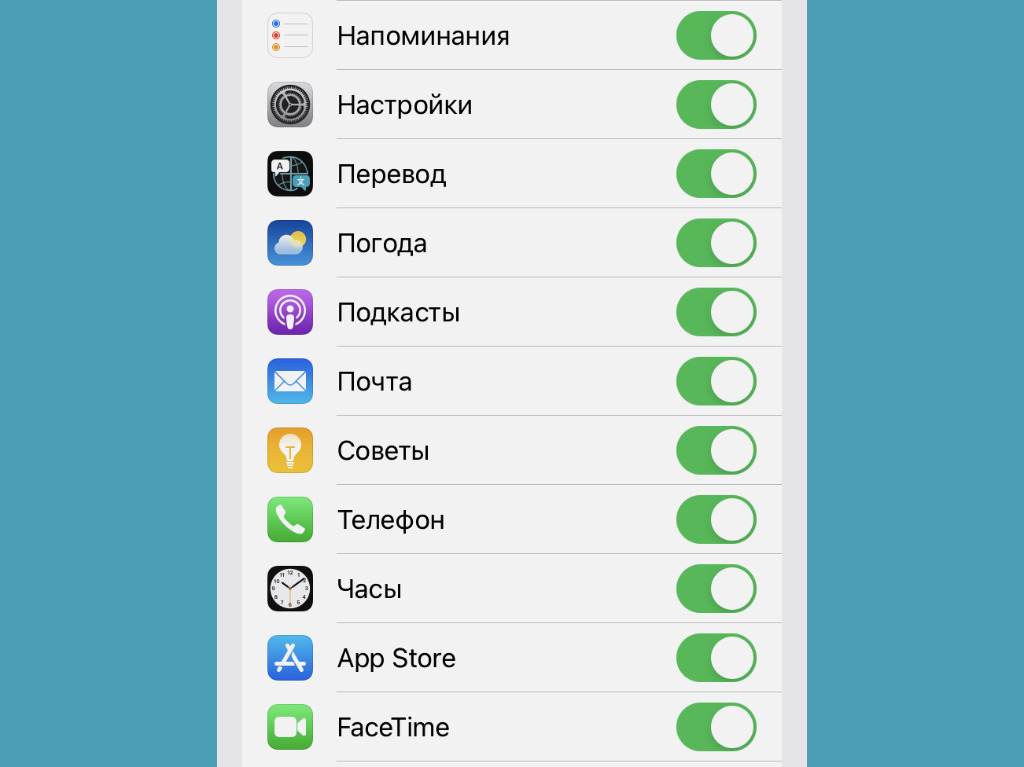
Всегда отключаю здесь больше половины приложений — особенно за границей
Что сделать: перейдите в меню «Настройки» → «Сотовая связь» и разберитесь с доступом приложений к мобильному интернету.
Это особенно важно сделать в том случае, если у вас лимитированный тариф на мобильный интернет. Когда загрузите необходимый софт и зайдёте в каждое приложение хотя бы раз, сможете ограничить работу некоторых с мобильным интернетом.
К слову, так и время автономной работы девайса увеличить получится. А это ещё никогда не было лишним.
4. Отключите уведомления от бесполезных приложений
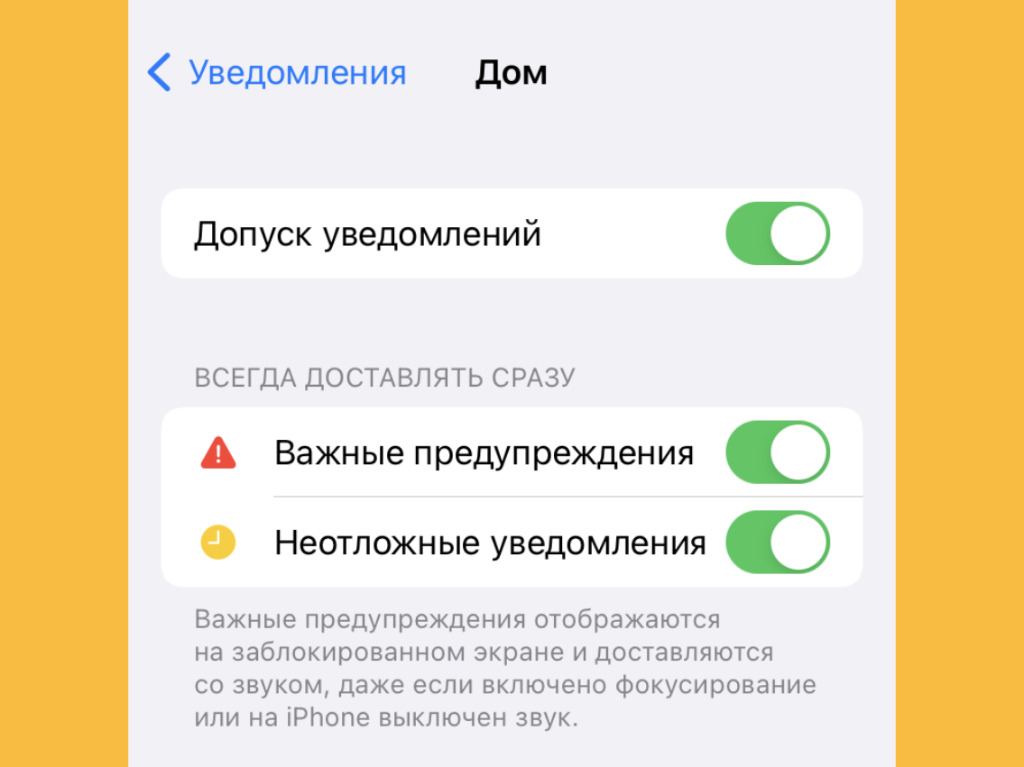
Уведомления обычно нужны всего от нескольких приложений
Что сделать: перейдите в меню «Настройки» → «Уведомления» и проверьте доступность для всего установленного софта.
После установки всего необходимого софта рекомендую проверить это меню на наличие бесполезных уведомлений.
Если не хотите получать сообщения от каких-либо приложений, смело отключайте это. Меньше отвлекаться на ерунду будете.
5. Настройте доставку уведомлений по расписанию
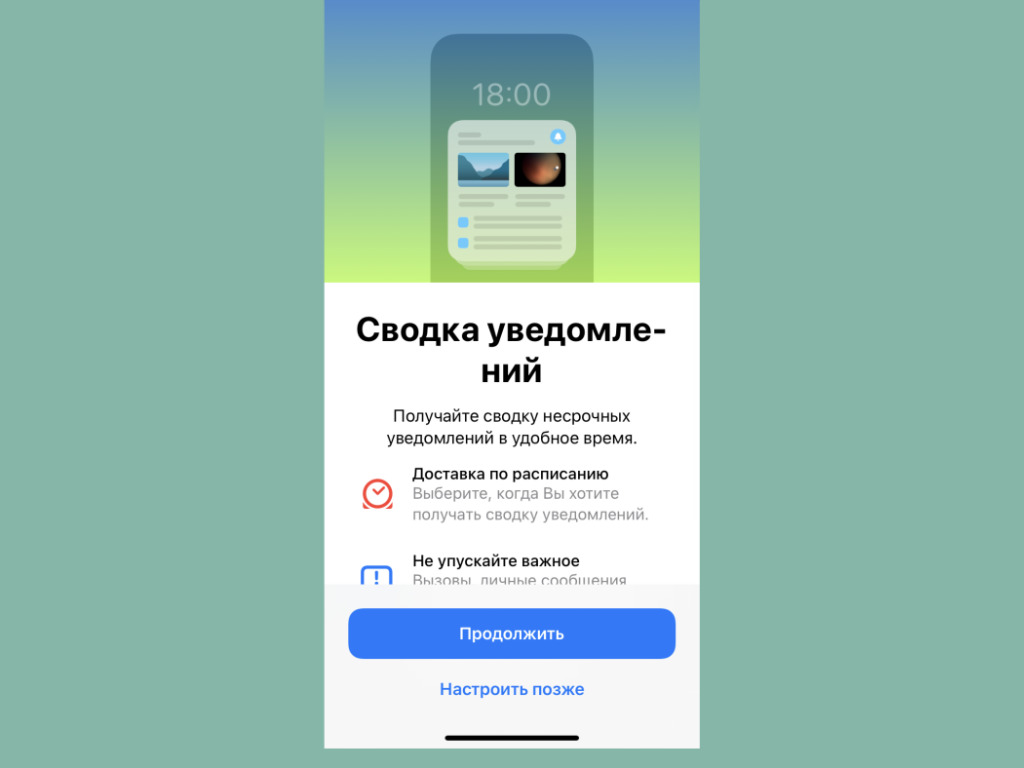
Очень удобная фишка новой iOS
Что сделать: перейдите в меню «Настройки» → «Уведомления» → «Доставка по расписанию» и активируйте одноимённый переключатель.
Это новая фишка iOS 15. Она даёт возможность значительно сократить количество отвлекающих факторов. С помощью неё получится задать расписание доставки неважных уведомлений, о которых не нужно обязательно знать здесь и сейчас.
К примеру, сам добавляю сюда приложение «Почта». О новых письмах в момент их поступления лично мне знать не нужно.
6. Проверьте параметры звуков и тактильных сигналов
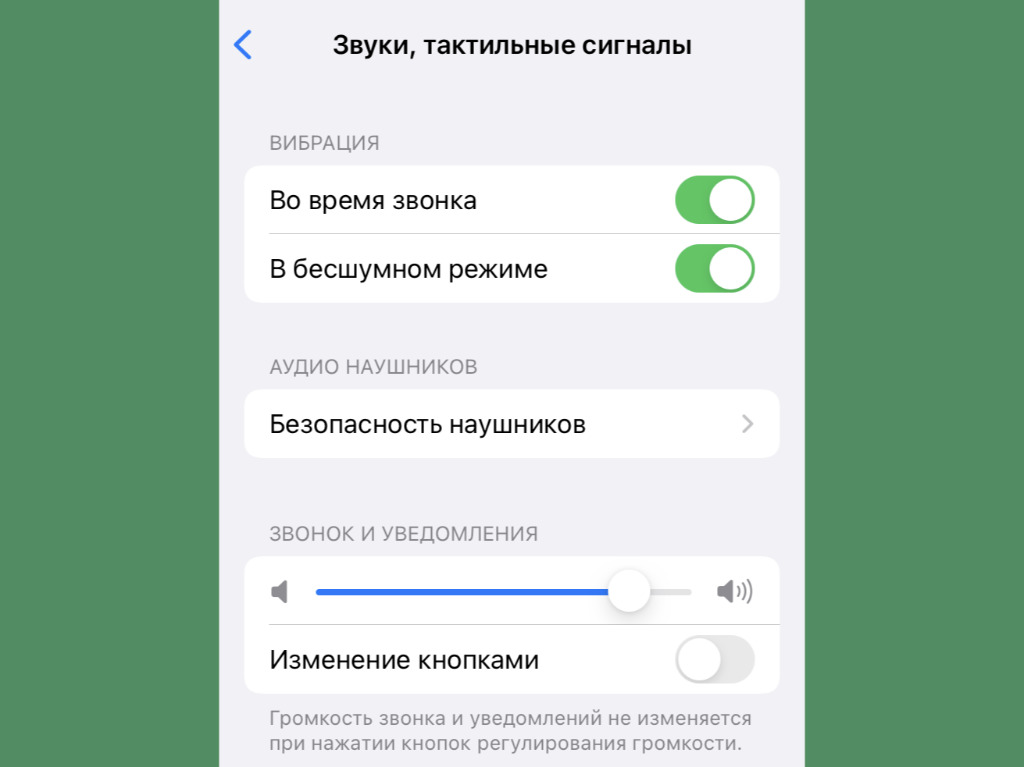
Прошу, не оставляйте рингтон стандартным!
Что сделать: перейдите в меню «Настройки» → «Звуки, тактильные сигналы» и проверьте пункты «Вибрация», «Рингтон», «Щелчки клавиатуры».
Если решили настроить iPhone с нуля, все параметры данного раздела будут стандартными, включая рингтон. Не раз не реагировал на звук по умолчанию, который не использую, и пропускал важные вызовы. Поэтому и предупреждаю.
7. Настройте «Не беспокоить» и режимы «Фокусирования»
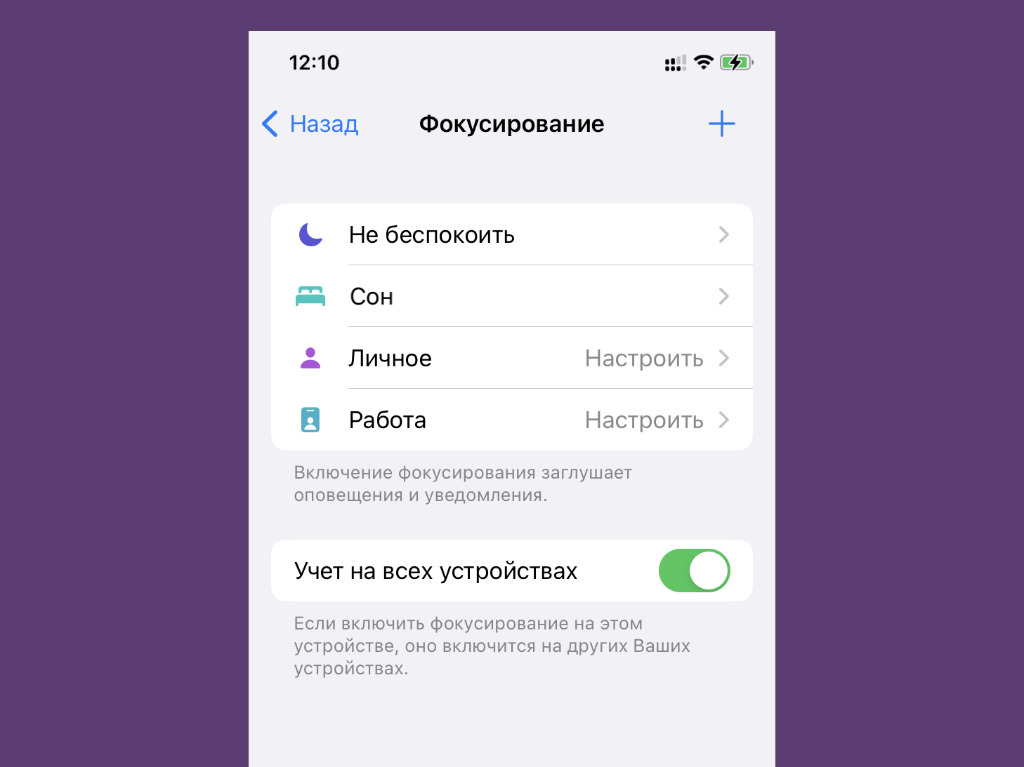
Во время работы предпочитаю минимизировать число отвлекающих факторов
Что сделать: перейдите в меню «Настройки» → «Фокусирование» и разберитесь с параметрами доступных режимов.
«Фокусирование» — новая ступенька в развитии функции «Не беспокоить». Фишка даёт возможность ограничить звонки, уведомления и другую активность, чтобы смартфон не отвлекал во время профессиональной деятельности или не мешал личной жизни.
С помощью «Фокусирования» получится создать режим с ограничениями для входящих вызовов от конкретных абонентов, а также с сообщениями от приложений. Можно задать автоматический запуск или не делать этого.
Вручную режимы «Фокусирования» переключаются через «Пункт управления». Здесь новая фишка заменила «Не беспокоить».
8. Задайте имя для своего смартфона Apple
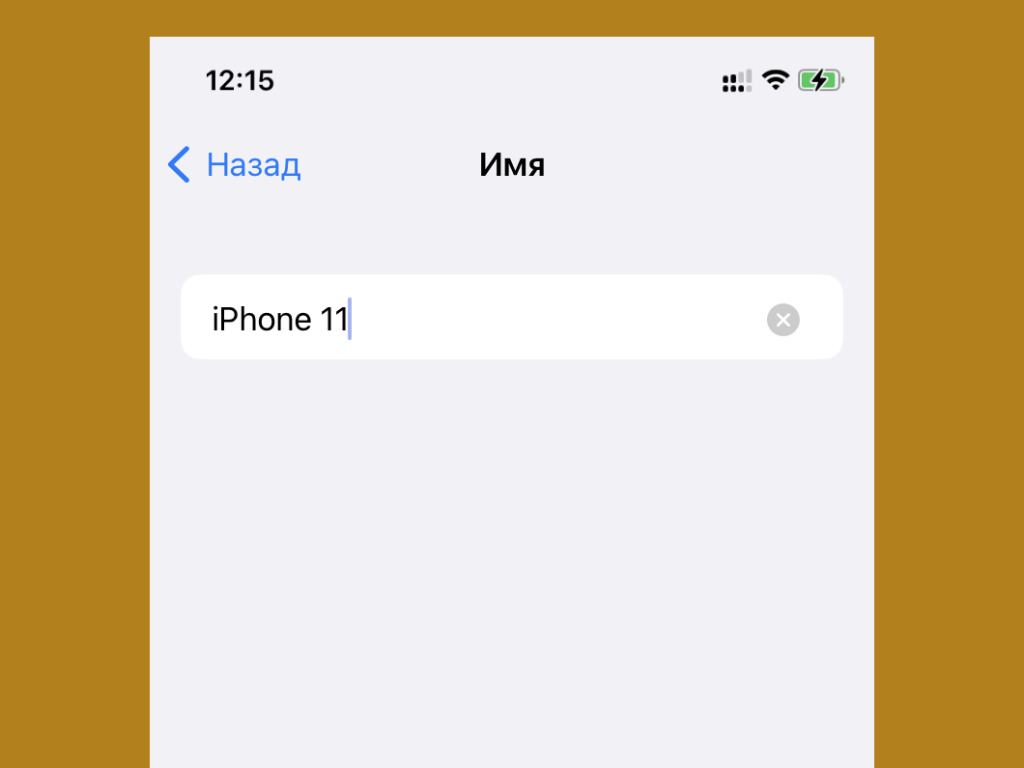
Удивляюсь, почему имя iPhone меняют единицы
Что сделать: перейдите в меню «Настройки» → «Основные» → «Об этом устройстве» → «Имя» и впишите необходимое.
Имя для iPhone, к примеру, используется при работе с режимом модема, а также при обмене файлами через AirDrop.
По умолчанию iOS 15 просто использует имя модели. Оно неочевидно при использовании смартфона рядом с аналогичными гаджетами. Поэтому лучше установить индивидуальное название для девайса.
9. Отключите фоновое обновление контента
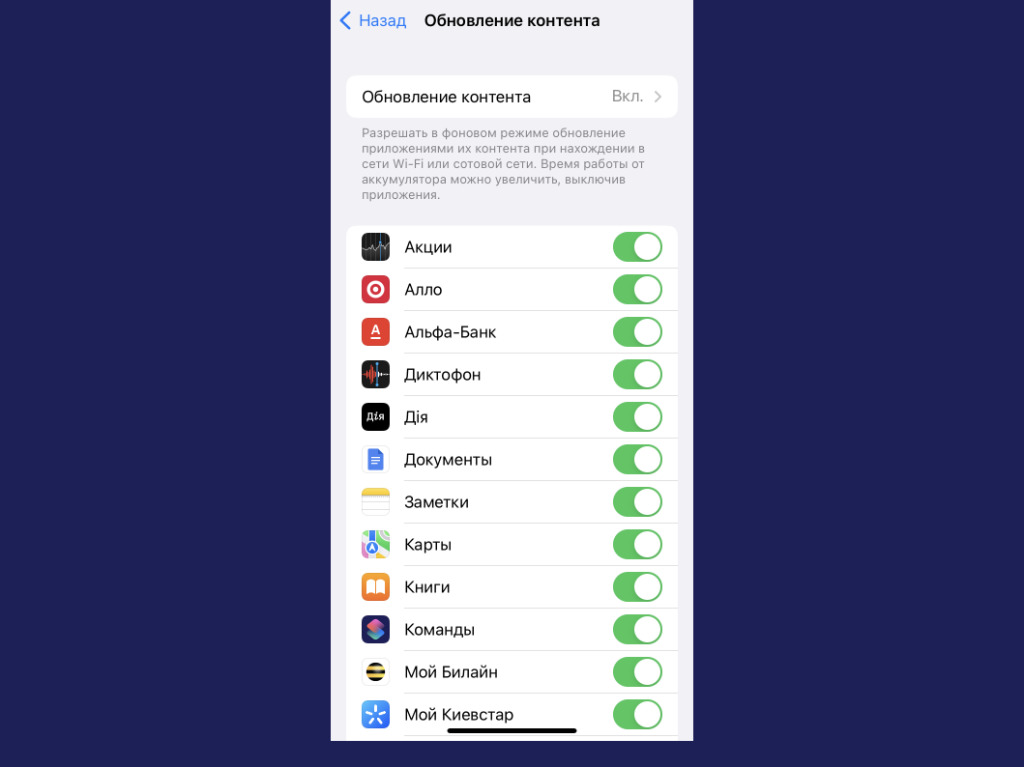
Здесь также приложений нужно минимум
Что сделать: перейдите в меню «Настройки» → «Обновление контента» и уберите бесполезный софт с помощью переключателей.
Фоновое обновление контента для большинства установленных приложений банально не нужно. При этом оно ощутимо разряжает мобильное устройство, поэтому смысла разрешать доступ к этой фишке просто так нет.
10. Выберите переключатели для «Пункта управления»
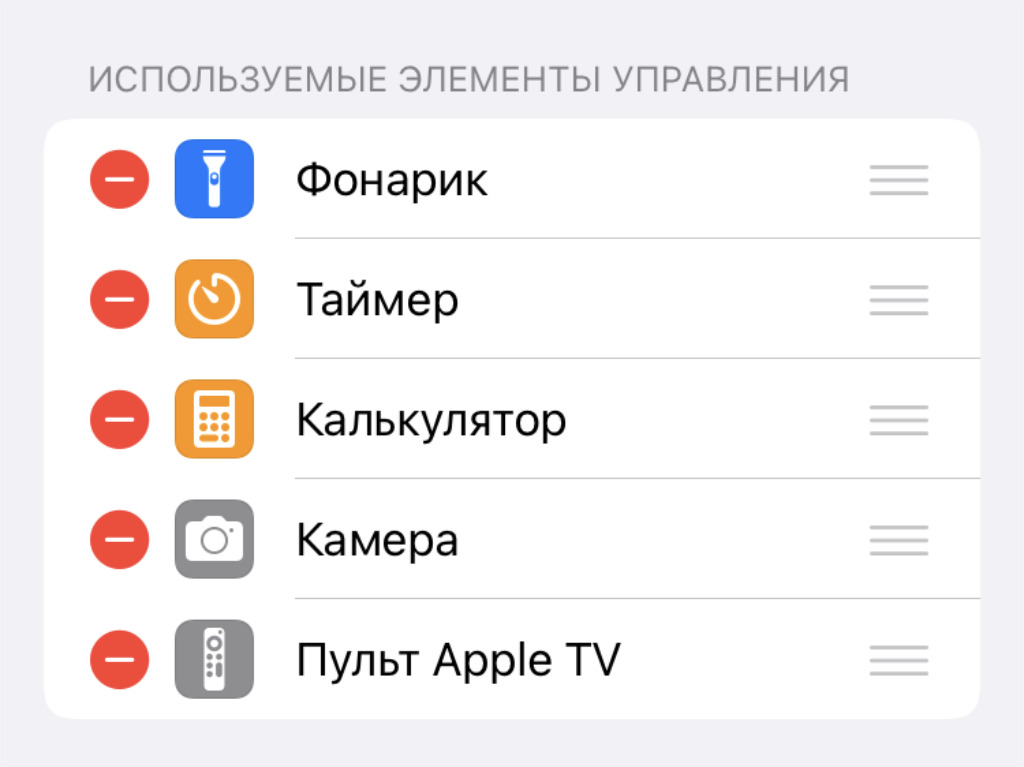
Приложений здесь также должно быть минимум
Что сделать: определить необходимые в меню «Настройки» → «Пункт управления».
Если решили настроить iPhone с нуля, здесь будет базовый набор тумблеров. Вряд ли он устроит вас, поэтому стоит изменить по себя.
11. Разберитесь с параметрами в меню «Экран и яркость»
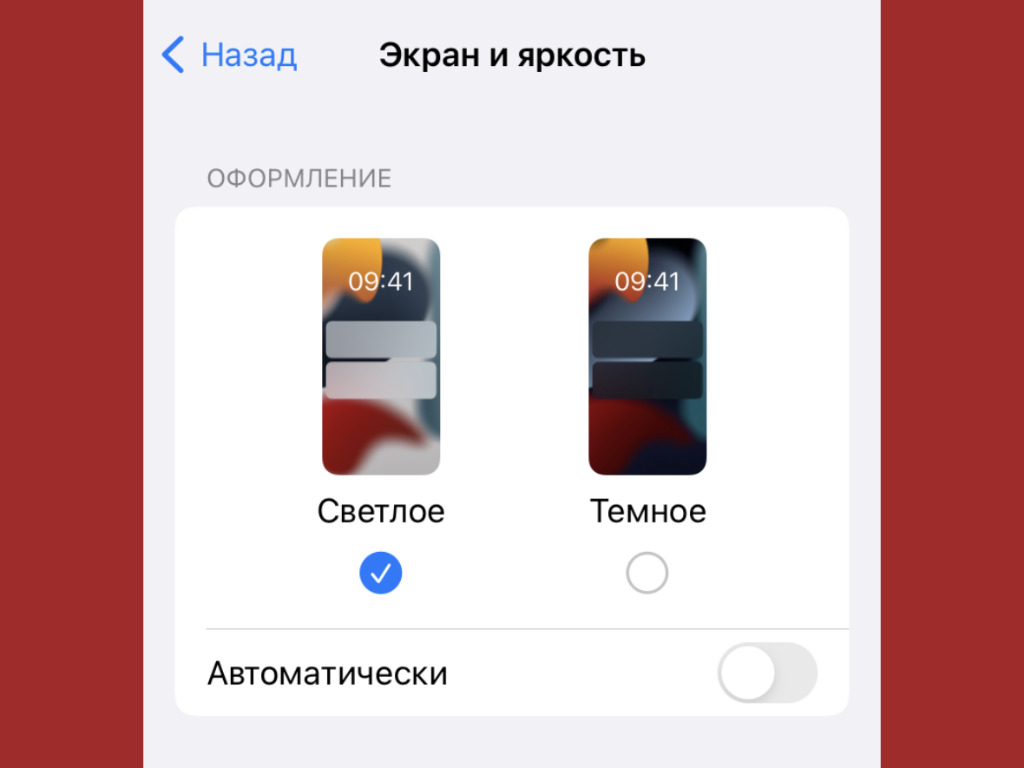
Жаль, размер текста влияет далеко не на весь софт
Что сделать: обратите на пункты «Оформление», «Автоблокировка» и «Размер текста» в меню «Настройки» → «Экран и яркость».
«Оформление» даёт возможность переключаться между светлым и тёмным интерфейсом системы и приложений, а также установить автоматическое переключение.
«Автоблокировку» рекомендую сделать минимальной (30 секунд), чтобы увеличить время автономной работы девайса.
«Размер текста» поможет определить шрифт для системных меню и поддерживающих эту фишку приложений. У самого не всё хорошо со зрением, поэтому обязательно выкручиваю здесь ползунок в более правое положение.
12. Выберите место для установленных приложений
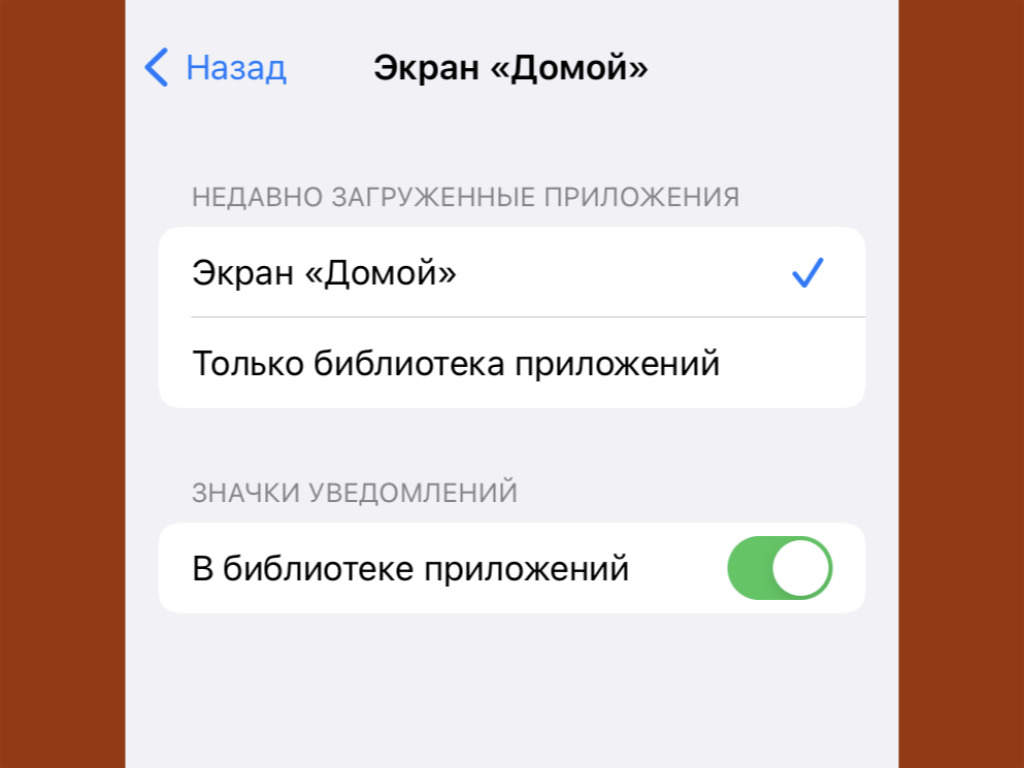
Некоторые любят минимализм на рабочих столах
Что сделать: определиться с ним получится в меню «Настройки» → «Экран «Домой».
Это желательно делать до первичной установки всего нового софта. Особенно если речь идёт про настройку iPhone с нуля.
Эта фишка появилась с релизом iOS 14. Сторонний софт можно оставлять в «Библиотеке приложений» и не захламлять им свои рабочие столы. Все новые программы могут попадать либо на домашний экран, либо сразу в хранилище.
13. Выберите действия для постукиваний задней панели
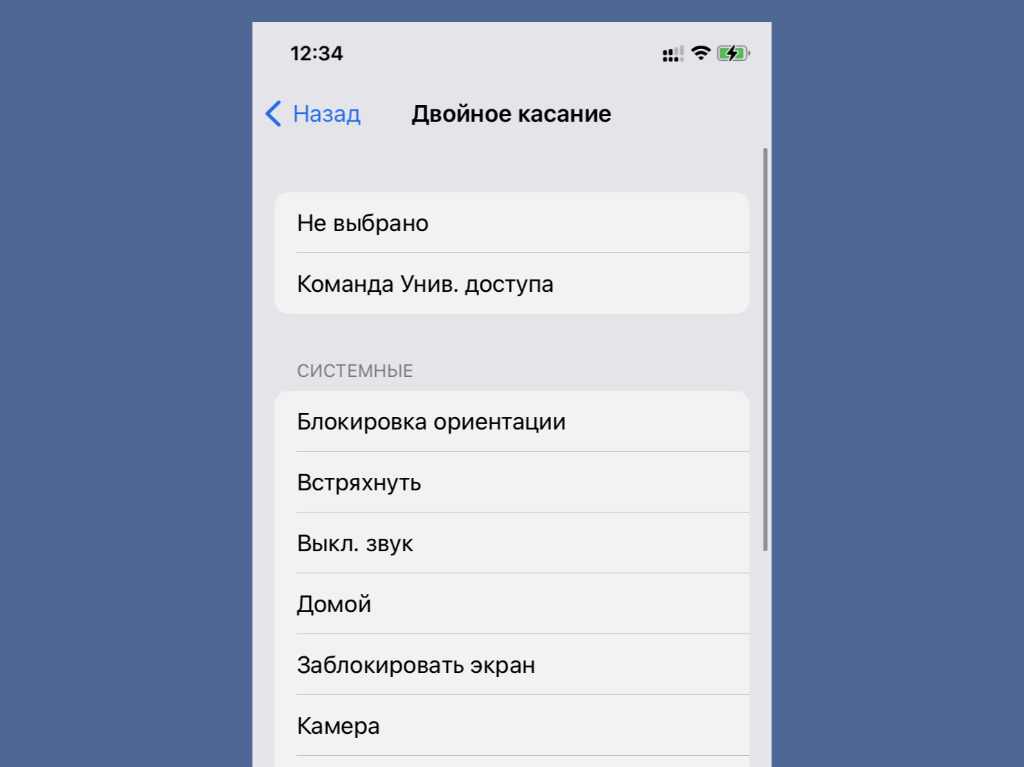
Очень-очень востребованная функция
Что сделать: определитесь с вариантами для двух и трёх касаний в меню «Настройки» → «Универсальный доступ» → «Касание» → «Касание задней панели».
Эта фишка оказалась очень удобной, поэтому пользуется большой популярностью среди пользователей. Она, к примеру, даёт возможность делать снимки экрана, блокировать ориентацию девайса и даже запускать фонарик.
14. Активируйте «Затемнение обоев» для тёмной темы
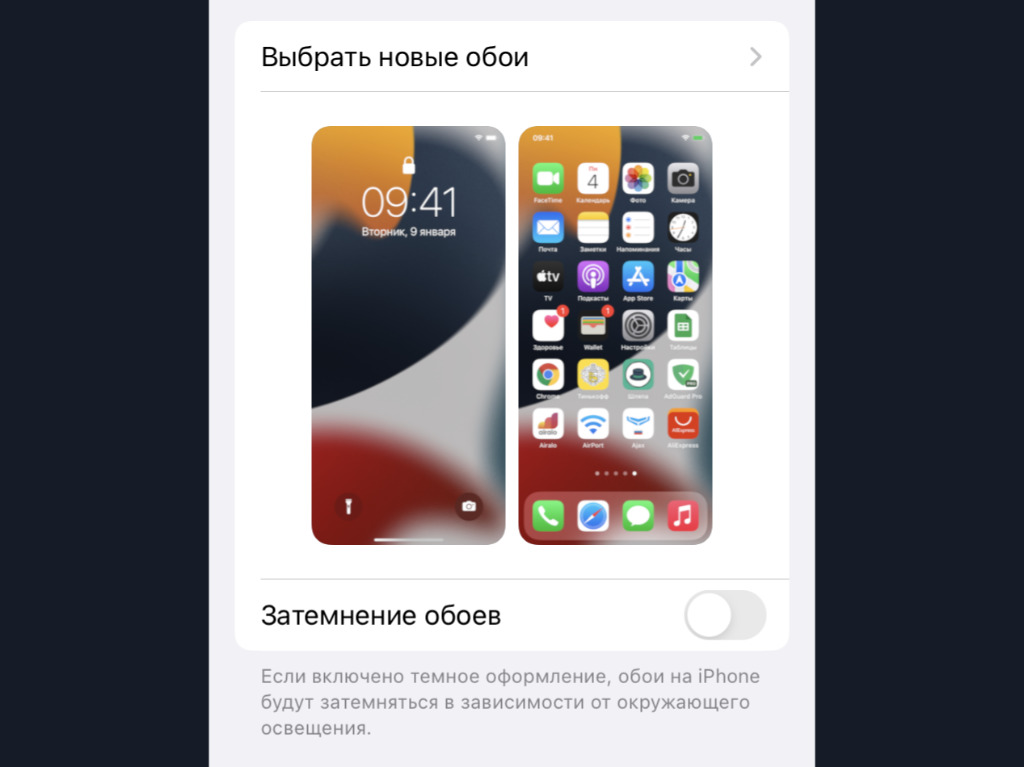
Без этого светлые обои будут выглядеть достаточно странно
Что сделать: включите одноимённую фишку в меню «Настройки» → «Обои».
Она даёт возможность сделать любые свои картинки для обоев домашнего экрана более подходящими именно для ночного режима работы с iPhone. Обратил внимание, что эта фишка может не становиться активной даже при восстановлении резервной копии.
15. Ограничьте контроль местоположения для приложений
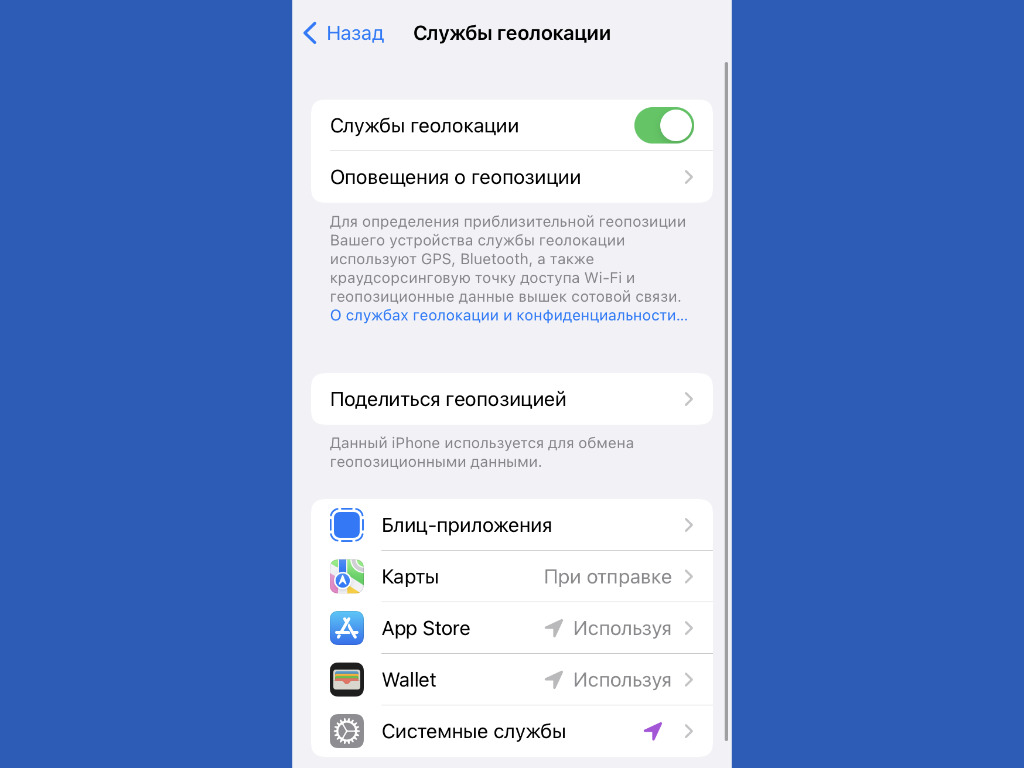
Передавать свою геолокацию всем подряд не нужно
Что сделать: установите ограничения в меню «Настройки» → «Конфиденциальность» → «Службы геолокации».
Нет смысла, чтобы у всех установленных приложений был доступ к местоположению iPhone как с точки зрения конфиденциальности, так и с позиции времени автономной работы мобильного устройства.
Переключатель «Точная геопозиция» вообще можно использовать только с тем софтом, которому доверяете на 100%.
16. Добавьте все необходимые карты для Apple Pay
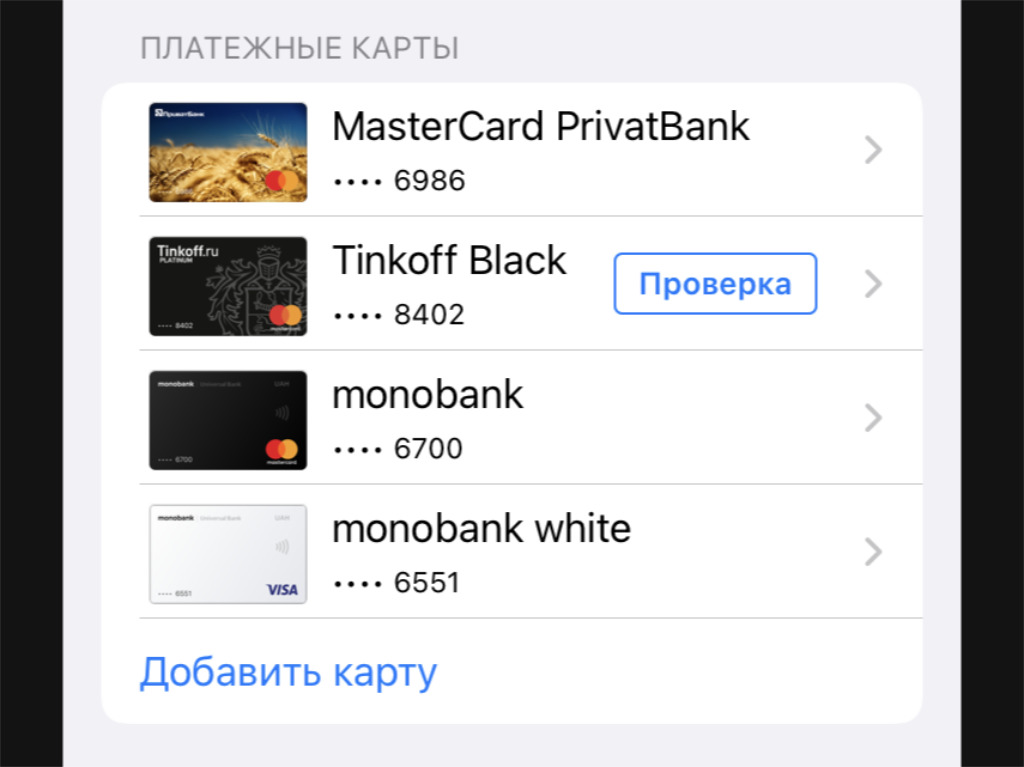
Оплачивать свои покупки через Apple Pay очень удобно
Что сделать: проще всего перейти в меню «Настройки» → Wallet и Apple Pay» и вписать их все сюда.
Обычно настройки фирменной платёжной системы Apple сбиваются даже после восстановления своих данных на новом iPhone из резервной копии.
17. Разберитесь с учётными записями интернета
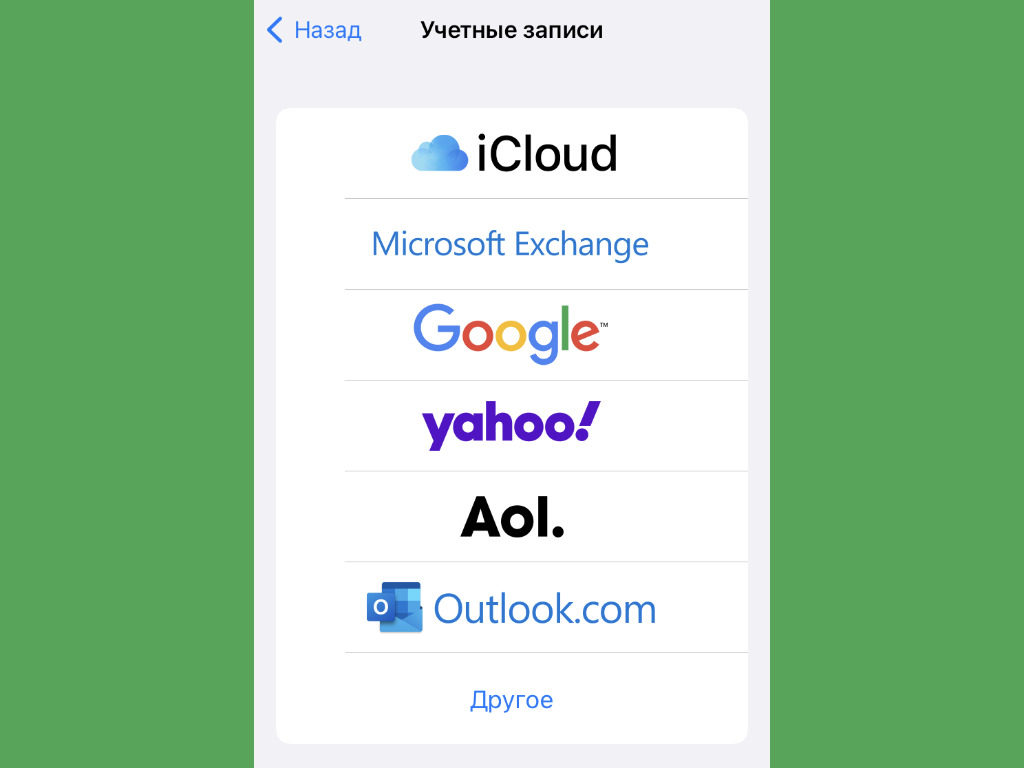
Сюда важно добавить все аккаунты для синхронизации
Что сделать: перейдите в меню «Настройки» → «Почта» → «Учётные записи» и добавьте все необходимые.
Для синхронизации почты, календарей и заметок между гаджетами многие используют не iCloud, а Gmail или любой другой подходящий сервис. Это удобно, если пользуетесь не только гаджетами Apple, но и устройствами других производителей.
Данные для аутентификации в учётных записях также далеко не всегда подтягиваются даже при восстановлении на новом iPhone резервной копии.
18. Настройте входящие вызовы на других устройствам
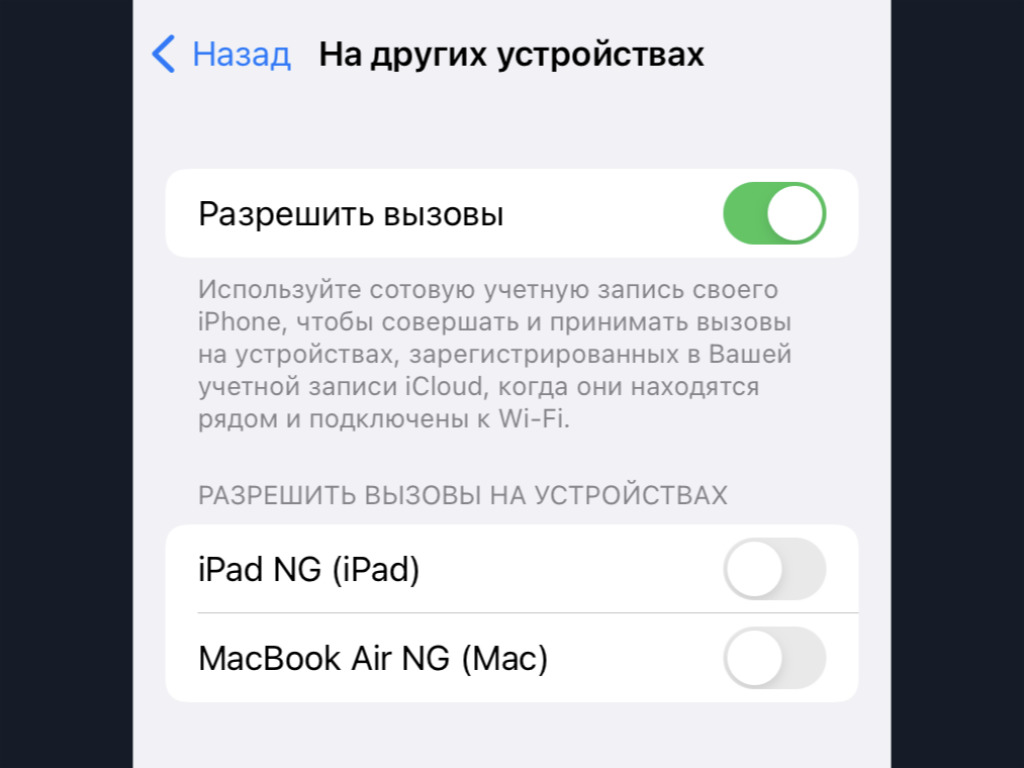
Сам эту фишку всегда выключаю
Что сделать: скорректировать список гаджетов для этой функции получится в меню «Настройки» → «Телефон» → «На других устройствах».
По умолчанию эта возможность включена. Сам же предпочитаю не пользоваться этой функцией, поэтому в моём личном чек-листе предварительной настройки нового iPhone есть пункт по отключению данной фишки.
19. Определитесь с используемым интерфейсом Safari
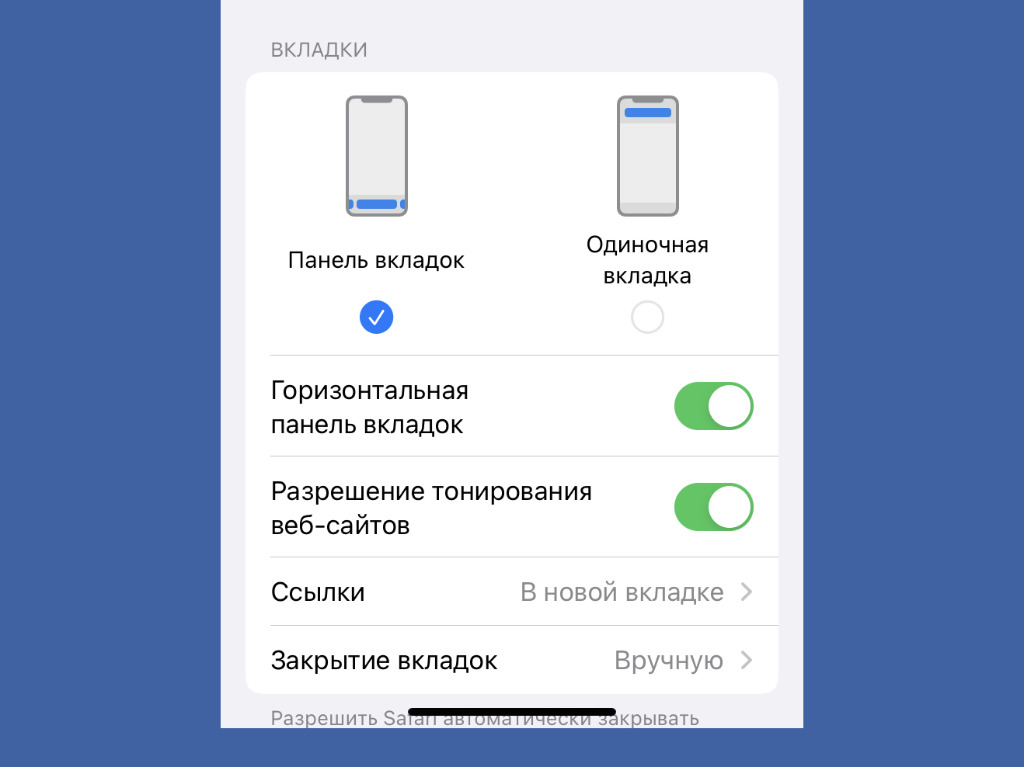
Мне больше по душе классика
Что сделать: изменить формат получится в меню «Настройки» → Safari.
Если какое-то время не пользовались смартфонами Apple, но решили вернуться на них после релиза iPhone 13, точно удивитесь внешнему виду Safari. Изменить его на привычный получится с помощью одного единственного переключателя.
20. Рекомендую сразу выбрать качество для «Диктофона»
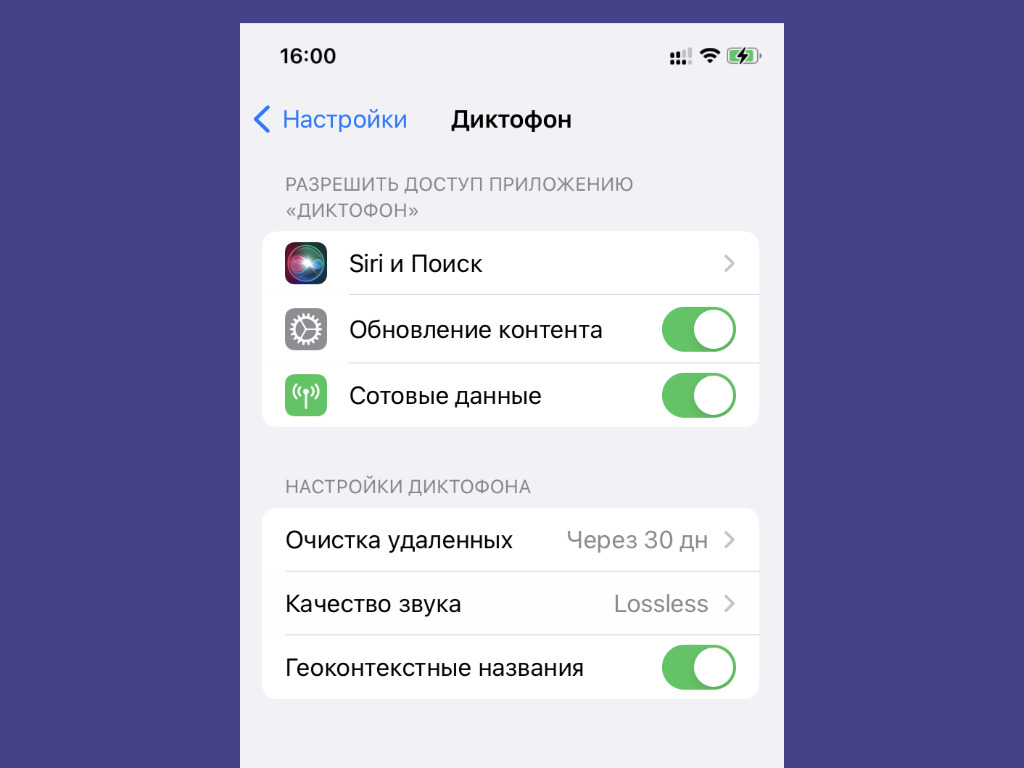
С высоким качеством куда лучше слышно собеседника
Что сделать: выбрать вариант Lossless в меню «Настройки» → «Диктофон» → «Качество звука».
Записать что-то на «Диктофон» может понадобиться с самый неожиданный момент. Поэтому лучше сразу выбрать качество без сжатия, чтобы аудио было максимально разборчивым. Это особенно касается голосов.
Николай Грицаенко
Кандидат наук в рваных джинсах. Пишу докторскую на Mac, не выпускаю из рук iPhone, рассказываю про технологии и жизнь.
Источник




